Your Turnitin guidance is moving!
We’re migrating our content to a new guides site. We plan to fully launch this new site in July. We are making changes to our structure that will help with discoverability and content searching. You can preview the new site now. To help you get up to speed with the new guidance structure, please visit our orientation page .
Yönetici ders taşıma seçeneğini etkinleştirmediyse, bir ders taşınmadıysa ve/veya bir Moodle dersi mevcut değilse öğretmen Moodle yöneticisiyle iletişime geçmelidir.
- İlgili dersi Moodle ana sayfadan seçin.
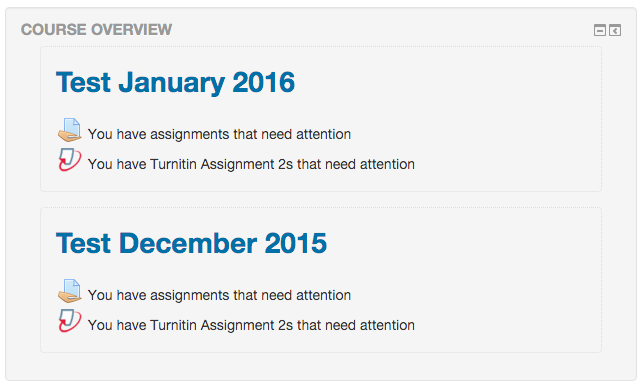
- Ders ana sayfanızın sağındaki Düzenlemeyi etkinleştir düğmesine tıklayın.
- Mevcut ya da gelecekteki bir süre için olan Bir etkinlik veya kaynak ekle bağlantısını seçin.
- Bir etkinlik veya kaynak ekle kutusundan Turnitin ödevi 2'yi seçin ve daha sonra Ekle düğmesini seçin.
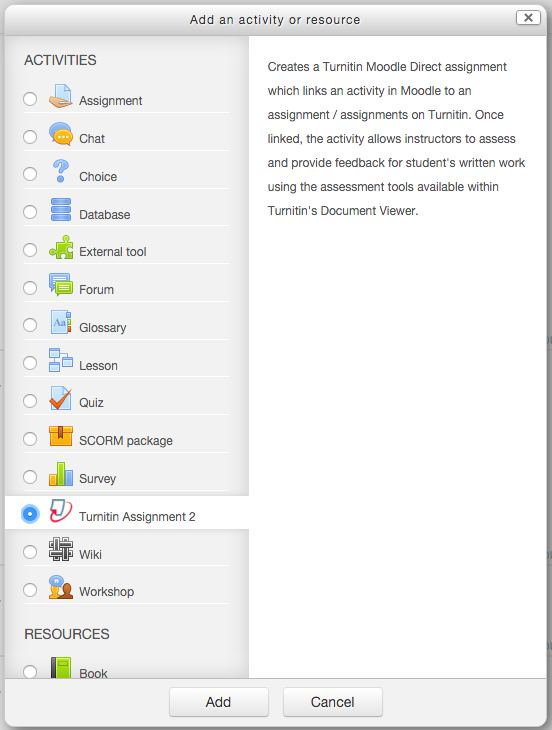
Standart ödev seçenekleri
- Turnitin ödev Adınızı ve tercihe bağlı ödev özetini girin.
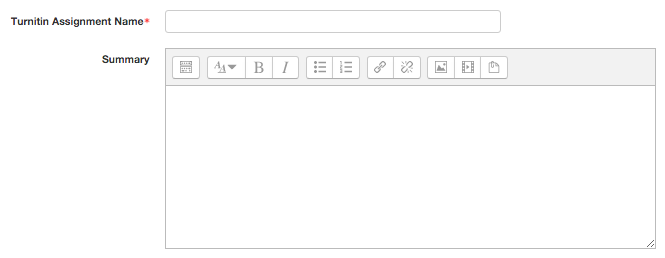
- Ödev için gönderi türünü seçin. Herhangi bir Gönderi Türü varsayılan ayardır. Öğrenci gönderi seçenekleri iki tanedir: Dosya Yükleme ve Metin Gönderi.
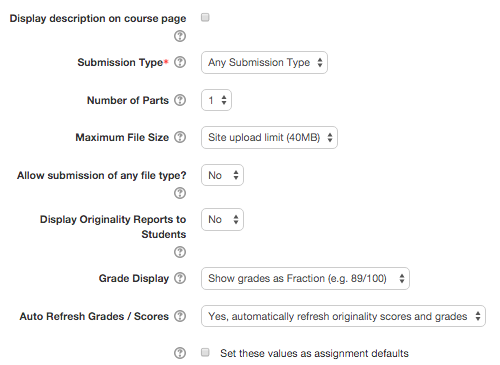
Metin gönderi seçeneğinde öğrencinizin yazılı ödevini teslim etmek için yazılı ödevindeki metni kopyalayıp bir metin kutusuna yapıştırması gerekir. Alternatif olarak Herhangi bir Gönderi Türü tercihini seçerek öğrencilerinizin istedikleri gönderi türünü seçmelerine olanak tanıyabilirsiniz. - Ödevin sahip olmasını istediğiniz parça sayısını Parça Sayısı açılan menüsünden seçin. Moodle Direct V2'deki her bir Turnitin ödevi birden fazla bağlantılı parçaya sahip olabilir. Öğrencinin ödevi tamamlamak için her bir parçaya bir dosya göndermesi gerekir. Moodle'da varsayılan tek parçalı ödevdir.
- Gönderiler için Azami Dosya Büyüklüğünü seçin. Turnitin sadece metin olan dosyalarda 2MB büyüklüğünü kabul eder, şekil ve metnin olduğu dosyalar ise en fazla 100MB olabilir. Azami dosya boyutunu ihtiyaçlarınız doğrultusunda bu ayarda seçebilirsiniz.
- Bunun için dosya türlerine izin verin ya da izni kaldırın. Evet öğesini seçtiğinizde mümkün olan durumlarda gönderiler özgünlük açısından kontrol edilir, gönderiler indirilebilir ve çevrimiçi notlandırma geri bildirim araçları kullanılabilir. Hayır tercihini seçerseniz sadece özgünlük raporlarının oluşturulmasına izin veren dosya türleri kabul edilir.
- Öğrenciye Özgünlük Raporlarını Göster seçeneği sayesinde öğretmenlere, oluşturulan her ödevde öğrencilerin özgünlük Raporlarını görüp görmemelerine karar verme seçeneğini sunuyor. Öğrencinin ödevi için özgünlük Raporunu görmesi için Evet öğesini seçin. Varsayılan ayar Hayır'dır.
- Öğrenci notlarını küsuratlı veya yüzde olarak göstermeyi tercih edin.
- Turnitin ve Moodle arasındaki verinin senkronize kalması için Evet, özgünlük puanlarını ve notlarını otomatik olarak güncelle öğesini seçin. Alternatif olarak Hayır, özgünlük puanlarını ve notlarını manuel olarak güncelleyeceğim öğesini de seçebilirsiniz.
Gelecekte Turnitin ödevi 2 oluştururken zaman kazanmak için Bu değerleri ödev varsayılanları olarak belirle ayarını seçmenizi tavsiye ederiz.
Not bilgilerinin girilmesi
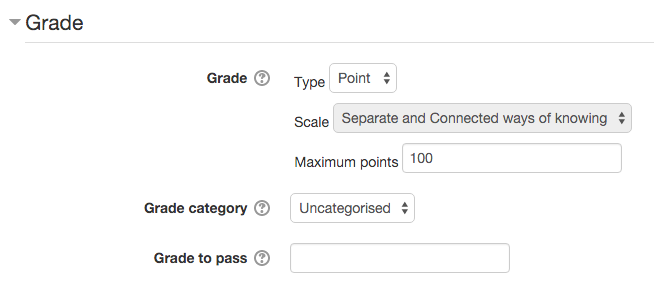
- Bu etkinlik için notlandırma türünü seçin.
• Notu puan olarak seçiyorsanız bu ödev için azami puanı girin. Varsayılan azami puan 100'dür.
• Alternatif olarak ölçekli notlandırmayı tercih ederseniz açılan listeden ölçeği seçin. Moodle notlandırma ölçeği oluşturma konusunda yardım almak için burayı tıklayın.
- Varsa bir not kategorisi girin; bu ayar bu ödevin not defterine girilirkenki kategorisini kontrol eder.
Bir ödev parçasının oluşturulması
Ödevinizin birinci parçası için bilgileri girin: ödevinizin adı, başlangıç tarihi, bitiş tarihi, paylaşma tarihi, bu ödev parçası için mevcut olan maksimum notlar. Varsayılan azami puan 100'dür.
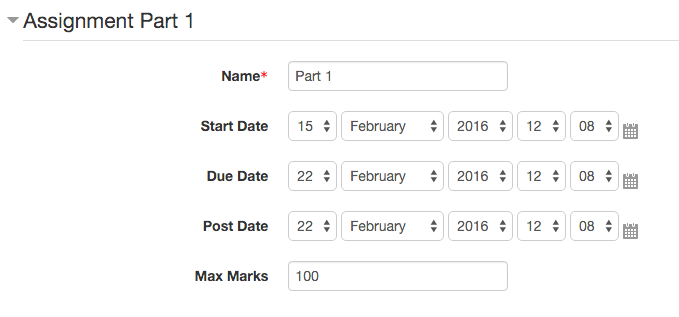
Benzerlik Raporu seçenekleri
Benzerlik Raporu Seçenekleri her bir raporda oluşturulan not üzerinde önemli bir etkiye sahiptir. Dolayısıyla tüm rapor ayarlarının ödev hazırlığı tamamlanmadan önce gözden geçirilmesini tavsiye ederiz.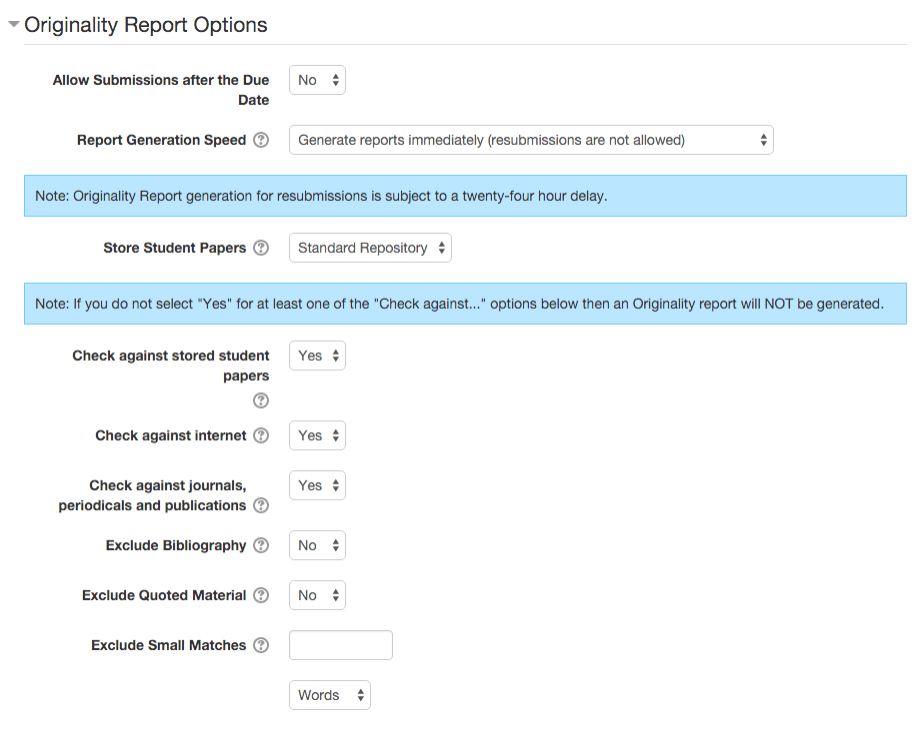
- Bitiş Tarihinden sonra Geç gönderi yapılmasına izin ver: Öğrencilerin ödev bitiş tarihinden sonra da gönderi yapma seçeneği bulunur. Geç gönderiler geç gönderildi olarak işaretlenir ve fiili teslim tarihi kaydedilir.
- Benzerlik Raporu Oluşturma Hızı için aşağıdaki üç tercihten birini seçin:
Raporları anında oluştur (yeniden gönderi yapılamaz):
- Tüm gönderiler için Benzerlik Raporları anında oluşturulur.
- Öğrenciler yazılı ödevlerini yeniden gönderemezler.
- Yeniden gönderimi etkinleştirmek için gönderilerin eğitmen tarafından silinmesi gerekir.
Raporları anında oluştur (yeniden gönderilere bitiş tarihine kadar izin verilir):
- Her bir öğrencinin ilk ödev gönderisi için Benzerlik Raporları anında oluşturulur. İlk gönderi ve izleyen üç yeniden gönderi için anında benzerlik raporu oluşturulur. Bunları izleyen gönderiler için hazırlanan raporlar arasında 24 saatlik bir gecikme olur. Her bir yeniden gönderi bir önce seferde yüklenmiş dosyanın üzerine yazar.
- Öğrenciler ödev bitiş tarihine kadar istedikleri kadar yeniden gönderi yapabilir. Böyle olmakla birlikte yalnızca en son gönderi, eğitmen ya da öğrenci tarafından ulaşılabilir olur. önceki versiyonlar kaldırılır.
- Öğrenci gönderileri ödev dahilinde sadece bitiş tarihinde ve saatinde birbirleriyle karşılaştırılır; bu da bitiş tarihindeki benzerlik puanında ve sonuçlarda değişikliğe yol açabilir.
Bu seçeneğe esas olarak öğrenciler kendi ödevlerini gözden ve elden geçirdiklerinde başvurulur. - Ödev için belirlenen bitiş tarihi ve saatinden sonra yeni gönderi kabul edilmez.
Raporları bitiş tarihinde oluştur (yeniden gönderilere bitiş tarihine kadar izin verilir):
- Ödevin son teslim tarihine ve saatine kadar herhangi bir gönderi için Benzerlik Raporları oluşturulmayacaktır.
- Öğrenciler, raporları almadan son teslim tarihine ve saatine kadar gereken sayıda yeniden gönderebilirler.
- Ödev için belirlenen bitiş tarihi ve saatinden sonra yeni gönderi kabul edilmez.
İlk dört gönderi, yeni bir benzerlik raporunu anında oluşturacaktır. Bunları izleyen gönderiler için hazırlanan raporlar arasında 24 saatlik bir gecikme olur. Her bir yeniden gönderi bir önce seferde yüklenmiş dosyanın üzerine yazar.
- Yazılı ödevlerin standart havuzda saklanması veya saklanmaması seçeneğini işaretleyin. Standart havuzda saklanan yazılı ödevler gelecekte de kontrol edilebilir.
Havuz Yok öğesi seçildiğinde gönderilen yazılı ödevler turnitin havuzunda saklanmaz. Ancak bu tercih seçilirse iki öğrenci aynı yazılı ödevi teslim etse bile Turnitin bir benzerlik yakalayamaz. - Üç havuz seçeneğiniz var. Turnitin teslim edilen ödevi kayıtlı öğrenci ödevleri, İnternet, dergi ve diğer yayınlarla karşılaştırır. Karşılaştırma yapılmasını istediğiniz veya istemediğiniz kaynakları Evet veya Hayır diyerek seçebilirsiniz. Karşılaştırma yapılmasını istemediğiniz takdirde ilgil kaynakla benzerlik puanı düşük olur.
En az bir Karşılaştırma yap... seçeneği için Evet öğesini seçmezseniz Benzerlik Raporu oluşturulmaz.
- Turnitin daha isabetli bir benzerlik puanı vermek için yazılı ödevin belli unsurlarını Benzerlik Raporunun kapsamı dışında bırakabilir. Aşağıdakileri Benzerlik Raporunun kapsamı dışında bırakmak sizin tercihinize bağlıdır:
• Kaynakça: Kaynakçada beliren metin, alıntı yapılan çalışmalar ve referans bölümleri dışarıda bırakılabilir.
• Alıntı Yapılan Malzeme: Öğrencinin yazılı ödevinde tırnak içinde beliren alıntılar dışarıda bırakılabilir.
• Küçük Eşleşmeler: Gerekli uzunlukta olmayan eşleşmeler dışarıda bırakılabilir. Dışarıda bırakılacak kelime sayısı veya yazılı ödevin yüzdesini siz belirler ve metin kutusuna girersiniz.
Bu ayar, ayrı Benzerlik Raporlarında geçersiz kılınabilir.
GradeMark Notlandırma seçenekleri
GradeMark seçenekleri ödeve performans değerlendirme ölçeği iliştirmenize olarak tanır. Performans değerlendirme ölçeğini açılan listeden seçerek iliştirebilirsiniz.

Alternatif olarak Performans Değerlendirme ölçeği Yöneticisini Başlat öğesini seçerek bir ölçek oluşturabilir veya düzenleyebilirsiniz.
Moodle grupları
Moodle derslerindeki/etkinliklerindeki grupların ve öğrenci gruplandırmalarının yönetimini sağlayan Moodle işlevselliği Moodle Direct tarafından tam olarak desteklenir. Bunu Ortak modül ayarlarında bulabilirsiniz.
Kaydetmeyi unutmayın!
Ödevi tamamlamak için Kaydet ve derse geri dön veya Kaydet ve görüntüle öğelerini seçin.
Was this page helpful?
We're sorry to hear that.
